8 месяцев ago
Перенос контактов с Android на iPhone может показаться сложной задачей, но на самом деле это processo не требует особых технических навыков. В этой статье мы подробно рассмотрим несколько методов, которые помогут вам легко и быстро перенести все ваши контакты со смартфона на базе Android на новый iPhone. Вы узнаете, как использовать встроенные функции, приложения и облачные сервисы для безопасного и надежного переноса данных. Следуя нашим пошаговым инструкциям, вы сможете сохранить все важные контакты и продолжить использовать их без прерываний.

Как перенести контакты с Android на iPhone: полное руководство
Перенос контактов с Android на iPhone может показаться сложной задачей, но с правильными инструкциями это становится простым процессом. В этой статье мы расскажем вам о разных способах переноса контактов с Android на iPhone, чтобы вы могли выбрать наиболее удобный для себя.
Способ 1: использование Google Контакты
Один из самых простых и надежных способов перенести контакты с Android на iPhone — это использовать Google Контакты. Следуйте этим шагам:
- На вашем устройстве Android перейдите в Настройки > Учетные записи > Google.
- Выберите свою учетную запись Google и убедитесь, что включена синхронизация Контакты.
- Установите синхронизацию, чтобы все ваши контакты были загружены в учетную запись Google.
- На вашем устройстве iPhone откройте Настройки > Почта, контакты, календари.
- Нажмите Добавить учетную запись > Google.
- Введите свои учетные данные Google и выберите Контакты для синхронизации.
- Теперь все ваши контакты будут автоматически загружены на iPhone.
Сспоб 2: использование файлов vCard
Если вы хотите перенести контакты с Android на iPhone, используя файлы vCard, выполните следующие шаги:
- На вашем устройстве Android откройте приложение Контакты.
- Нажмите на значок меню (обычно три горизонтальные линии) и выберите Экспорт/Импорт.
- Выберите Экспорт в vCard и сохраните файл на вашем устройстве.
- Подключите ваш iPhone к компьютеру и откройте iTunes.
- Выберите ваше устройство, перейдите в раздел Информация и нажмите Синхронизация контактов с.
- Выберите vCard-файл и синхронизируйте ваш iPhone.
Передайте файл vCard на ваш компьютер с помощью Google Drive, Email или другого метода.
Способ 3: использование приложения Move to iOS
Официальное приложение Move to iOS от Apple позволяет легко перенести ваши контакты, сообщения, фотографии и другую информацию с Android на iPhone. Следуйте этим шагам:
- Установите приложение Move to iOS на вашем устройстве Android из Google Play Store.
- На вашем новом iPhone следуйте процессу настройки и выберите Перенести данные с Android.
- Подключите ваше устройство Android к тому же Wi-Fi-соединению, что и iPhone.
- Откройте приложение Move to iOS на Android и подождите, пока появится QR-код.
- Сканируйте QR-код с помощью камеры iPhone.
- Выберите, какие данные вы хотите перенести, включая Контакты, и начните процесс.
Способ 4: использование Bluetooth
Bluetooth может быть использован для прямого переноса контактов между устройствами. Вот как это сделать:
- На вашем устройстве Android включите Bluetooth в Настройках.
- На вашем iPhone также включите Bluetooth в Настройках.
- На Android устройстве откройте приложение Контакты и выберите контакты, которые вы хотите перенести.
- Нажмите на значок Поделиться и выберите Bluetooth.
- Выберите, хотите ли вы сохранить новые контакты в существующую группу или создать новую.
На вашем iPhone примите входящий запрос на сопряжение и затем запрос на прием контактов.
Способ 5: использование облачных сервисов
Использование облачных сервисов, таких как Dropbox или OneDrive, может быть удобным вариантом для переноса контактов. Вот как это сделать:
- На вашем устройстве Android установите приложение облачного сервиса, например, Dropbox или OneDrive.
- Экспортируйте ваши контакты в формат vCard и отправьте файл в облачное хранилище.
- Скачайте файл vCard на iPhone.
- Откройте файл vCard и нажмите Импорт, чтобы добавить контакты в приложение Контакты на iPhone.
На вашем iPhone установите то же приложение облачного сервиса и войдите в свою учетную запись.
| Метод | Преимущества | Недостатки |
|---|---|---|
| Google Контакты | Простой и надежный, автоматическая синхронизация | Требуется активная учетная запись Google |
| Файлы vCard | Многофункциональность, поддержка большого числа контактов | Требует дополнительных шагов для экспорта и импорта |
| Приложение Move to iOS | Официальное решение от Apple, поддержка различных типов данных | Может быть медленным, зависит от стабильности Wi-Fi |
| Bluetooth | Простой и быстрый, не требует интернета | Ограниченное количество контактов за раз |
| Облачные сервисы | Удобство доступа, поддержка различных форматов файлов | Требует подключения к интернету, может быть не очень безопасно |
Как перенести все Контакты с Android на iPhone?
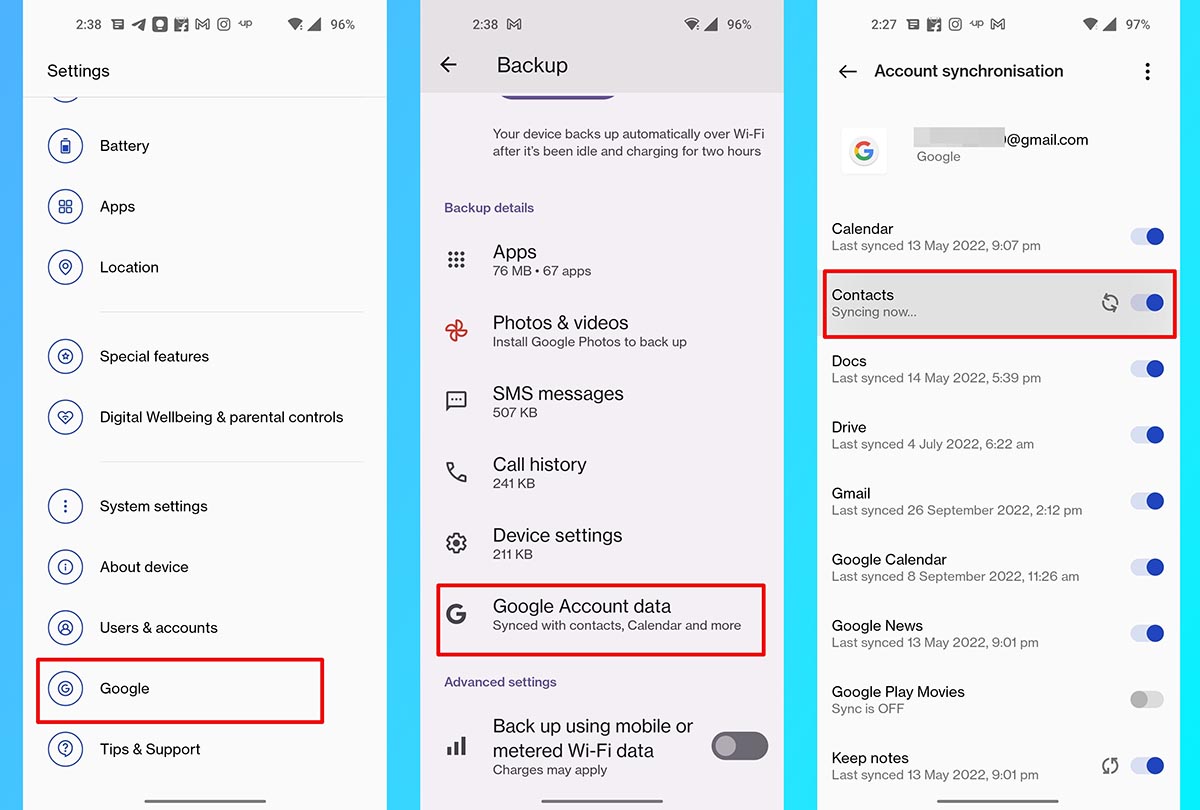
Для того чтобы перенести все контакты с Android на iPhone, можно использовать несколько методов. Один из самых надёжных и простых способов — использование аккаунта Google. Вот пошаговая инструкция:
1. Подключите аккаунт Google на Android:
- Убедитесь, что на вашем устройстве Android активирована синхронизация контактов с аккаунтом Google. Для этого зайдите в настройки устройства, найдите раздел «Учетные записи и синхронизация» и проверьте, что вас там есть ваш аккаунт Google.
- Если аккаунт отсутствует, добавьте его, нажав «Добавить учётную запись» и следуя инструкциям.
2. Синхронизация контактов на iPhone:
- На вашем iPhone перейдите в «Настройки».
- Нажмите на вашу Apple ID (фото профиля в верхней части экрана).
- Выберите «Пароли и учетные записи».
- Нажмите «Добавить учетную запись».
- Выберите «Google».
- Введите свои данные от аккаунта Google и нажмите «Дальше».
- На экране «Данные учетной записи» поставьте галочку напротив «Контакты» и нажмите «Готово».
3. Проверка контактов:
- После завершения синхронизации откройте приложение «Контакты» на вашем iPhone.
- Все ваши контакты из аккаунта Google должны быть автоматически добавлены.
Использование приложения для переноса данных
Если вы хотите использовать специализированное приложение для переноса данных, существуют такие опции, как «Move to iOS».
- Установка приложения:
- На вашем устройстве Android скачайте и установите приложение «Move to iOS» из Google Play.
- На iPhone откройте приложение «Настройки», найдите раздел «Основные» и выберите «Перенос данных в устройство iOS».
- Следуйте инструкциям на экране, чтобы сканировать QR-код, который появится на вашем устройстве Android.
- Выберите, какие данные вы хотите перенести, включая контакты.
- Преимущества:
- Удобство: все данные переносятся автоматически.
- Быстрота: процесс занимает меньше времени.
- Безопасность: данные передаются через защищённое соединение.
Перенос через файл vCard
Если вы хотите перенести контакты вручную, можно воспользоваться форматом vCard.
- Экспорт контактов:
- На вашем устройстве Android откройте приложение «Контакты».
- Нажмите на три точки в верхнем правом углу и выберите «Экспорт».
- Выберите место для сохранения файла vCard (например, на Google Диск).
- Импорт контактов:
- На вашем iPhone откройте почтовое приложение и прикрепите файл vCard к новому письму.
- Отправьте письмо себе на почту.
- Откройте письмо на iPhone и нажмите на файл vCard.
- Выберите «Добавить в Контакты».
- Преимущества:
- Контроль: вы можете выбрать, какие контакты перенести.
- Независимость: не требует подключения к аккаунту Google.
- Многократное использование: файл можно использовать несколько раз.
Синхронизация через iCloud
Если у вас уже есть аккаунт iCloud, вы можете синхронизировать контакты через него.
Скачать GTA San Andreas на Android со встроенным кэшем- Синхронизация на Android:
- Скачайте и установите приложение iCloud для Android.
- Войдите в свой аккаунт iCloud.
- В настройках приложения включите синхронизацию контактов.
- Синхронизация на iPhone:
- На вашем iPhone перейдите в «Настройки».
- Нажмите на вашу Apple ID.
- Выберите «Пароли и учетные записи».
- Убедитесь, что синхронизация контактов включена.
- Преимущества:
- Единое хранилище: все ваши устройства синхронизируются через один аккаунт.
- Автоматизация: контакты будут автоматически обновляться.
- Безопасность: данные защищены паролем и двухфакторной аутентификацией.
Как перенести Контакты с Google-аккаунта на iPhone?
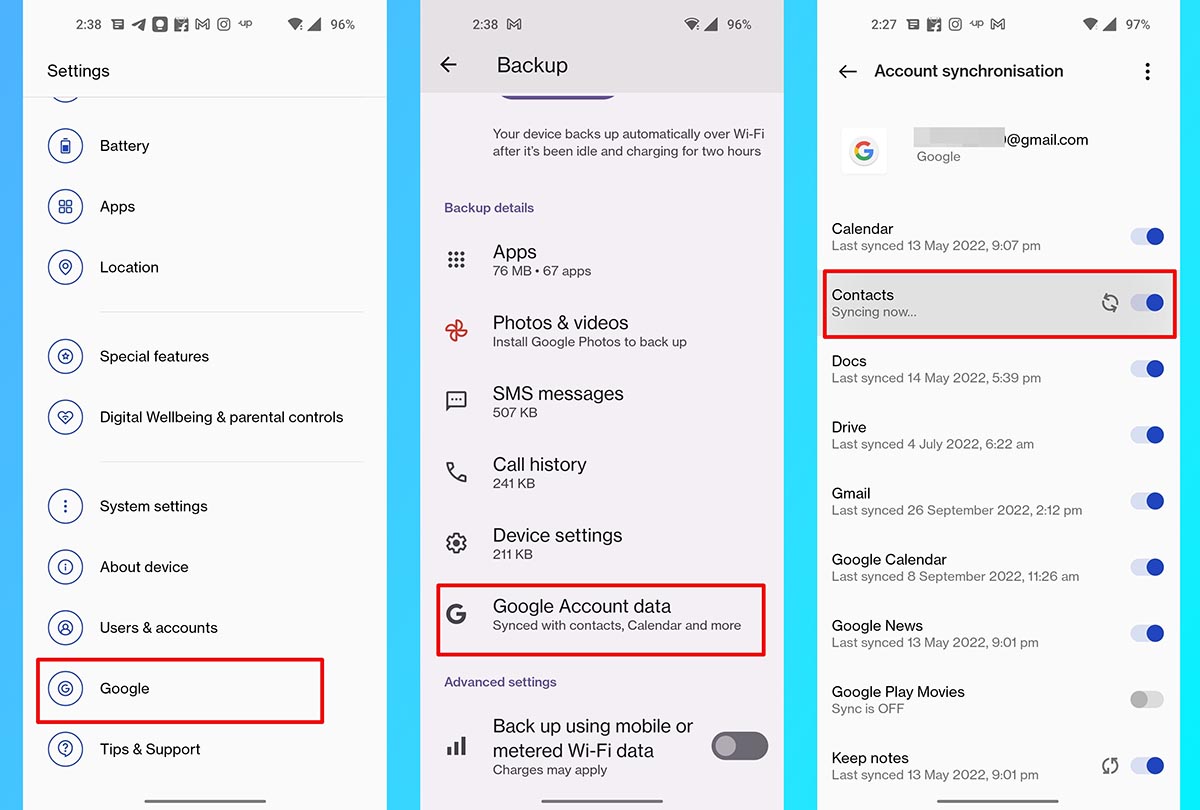
Для переноса контактов с Google-аккаунта на iPhone необходимо выполнить несколько простых шагов. Вот пошаговое руководство:
Скачать Human Fall Flat на Android1. Подключите Google-аккаунт к iPhone:
- Откройте приложение Настройки на вашем iPhone.
- Прокрутите вниз и выберите Почта, контакты, календари.
- Нажмите на Добавить учетную запись.
- Выберите Google.
- Введите свои учетные данные Google и нажмите Далее.
- Выберите Контакты для синхронизации и нажмите Сохранить.
2. Проверьте синхронизацию контактов:
- Вернитесь в Настройки.
- Перейдите в Почта, контакты, календари и выберите вашу учетную запись Google.
- Убедитесь, что включена опция Контакты.
3. Импортируйте контакты в приложение Контакты:
- Откройте приложение Контакты на вашем iPhone.
- Проверьте, чтобы ваши контакты отображались корректно.
Как подключить Google-аккаунт к iPhone?
Для подключения Google-аккаунта к вашему iPhone следуйте этим шагам:
- Откройте приложение Настройки на вашем iPhone.
- Прокрутите вниз и выберите Почта, контакты, календари.
- Нажмите на Добавить учетную запись и выберите Google.
- Введите свои учетные данные Google и нажмите Далее.
- Выберите Контакты для синхронизации и нажмите Сохранить.
Как проверить синхронизацию контактов?
После подключения аккаунта важно проверить, правильно ли синхронизировались ваши контакты:
Скачать Minecraft 1.16 на Android- Вернитесь в приложение Настройки.
- Перейдите в Почта, контакты, календари и выберите вашу учетную запись Google.
- Убедитесь, что включена опция Контакты.
Как импортировать контакты в приложение Контакты?
После того как ваши контакты синхронизировались, вы можете проверить их в приложении Контакты:
- Откройте приложение Контакты на вашем iPhone.
- Проверьте, чтобы ваши контакты отображались корректно.
- Если какие-то контакты отсутствуют, убедитесь, что они синхронизированы с правильной учетной записью Google.
Как перенести телефонную книгу на iPhone?
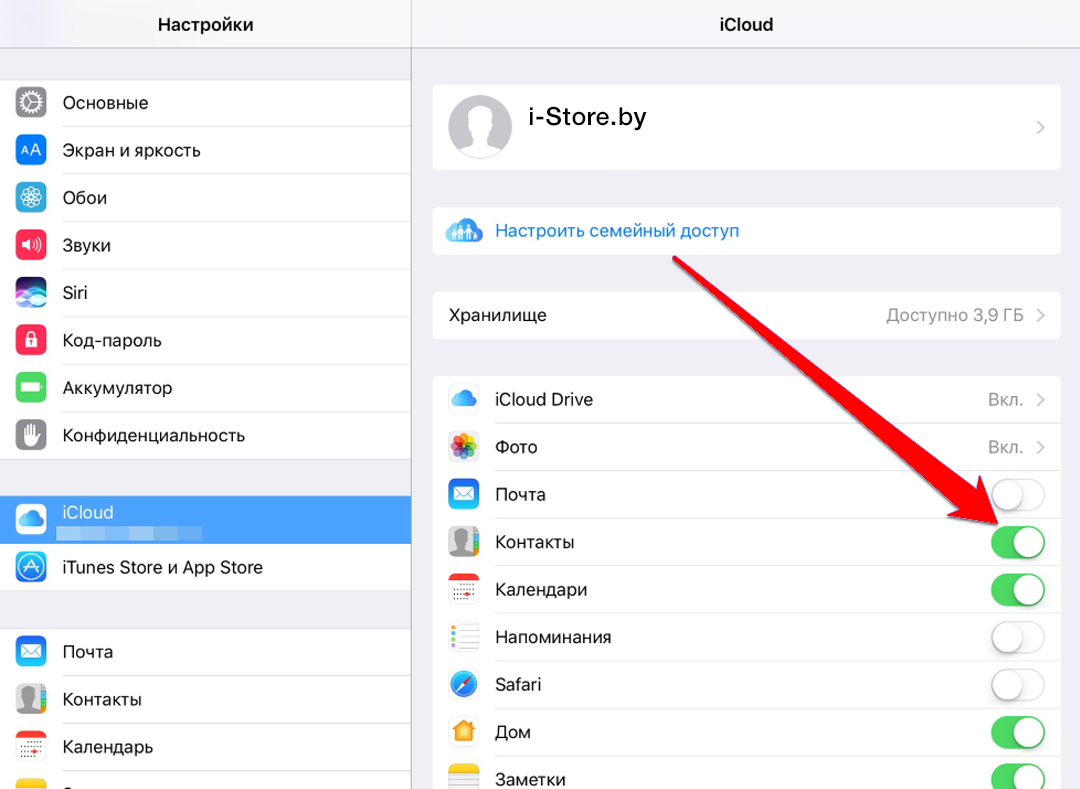
Перенести телефонную книгу на iPhone можно несколькими способами, и выбор конкретного метода зависит от текущего устройства, с которого вы хотите импортировать контактные данные. Вот основные методы:
1. Использование iCloud: Если у вас есть другой Apple-устройство, вы можете использовать iCloud для синхронизации контактов. Войдите в свою учетную запись iCloud на старом устройстве, а затем на новом iPhone выполните те же действия. Контакты автоматически обновятся на новом устройстве.
2. Экспорт и импорт через файл vCard: На большинстве Android-устройств можно экспортировать контакты в формате vCard. Затем эти файлы можно перенести на iPhone через электронную почту или облачное хранилище. На iPhone вы можете импортировать эти файлы через приложение Контакты.
3. Использование Google Контакты: Если ваши контакты синхронизируются с аккаунтом Google, вы можете добавить этот аккаунт на iPhone и синхронизировать контакты через настройки. Это один из самых простых способов, особенно если вы часто используете Google-сервисы.
Как использовать iCloud для переноса контактов
Чтобы перенести контакты с другого Apple-устройства на новый iPhone с помощью iCloud, выполните следующие шаги:
- На старом устройстве перейдите в Настройки > Ваше имя > iCloud и включите синхронизацию Контакты.
- На новом iPhone перейдите в Настройки > Ваше имя > iCloud и войдите в ту же учетную запись iCloud, что и на старом устройстве.
- Включите синхронизацию Контакты на новом iPhone. Дождитесь завершения синхронизации.
Экспорт и импорт контактов через vCard
Если у вас есть Android-устройство, вы можете экспортировать контакты в формате vCard и затем импортировать их на iPhone:
- На Android-устройстве перейдите в приложение Контакты > Меню > Настройки > Экспорт. Выберите vCard и сохраните файл.
- Передайте файл vCard на iPhone через электронную почту или облачное хранилище, например, Dropbox или Google Drive.
- Откройте файл vCard на iPhone и выберите Импортировать в Контакты. Ваши контакты будут добавлены в телефонную книгу iPhone.
Использование Google Контакты для переноса контактов
Если ваши контакты уже синхронизируются с аккаунтом Google, вы можете легко добавить их на iPhone:
- На Android-устройстве убедитесь, что контакты синхронизируются с аккаунтом Google.
- На iPhone перейдите в Настройки > Почта, Контакты, Календари > Добавить учетную запись > Google.
- Введите свои учетные данные Google и включите синхронизацию Контакты. Дождитесь завершения синхронизации.
Как быстро перенести Контакты на iPhone?
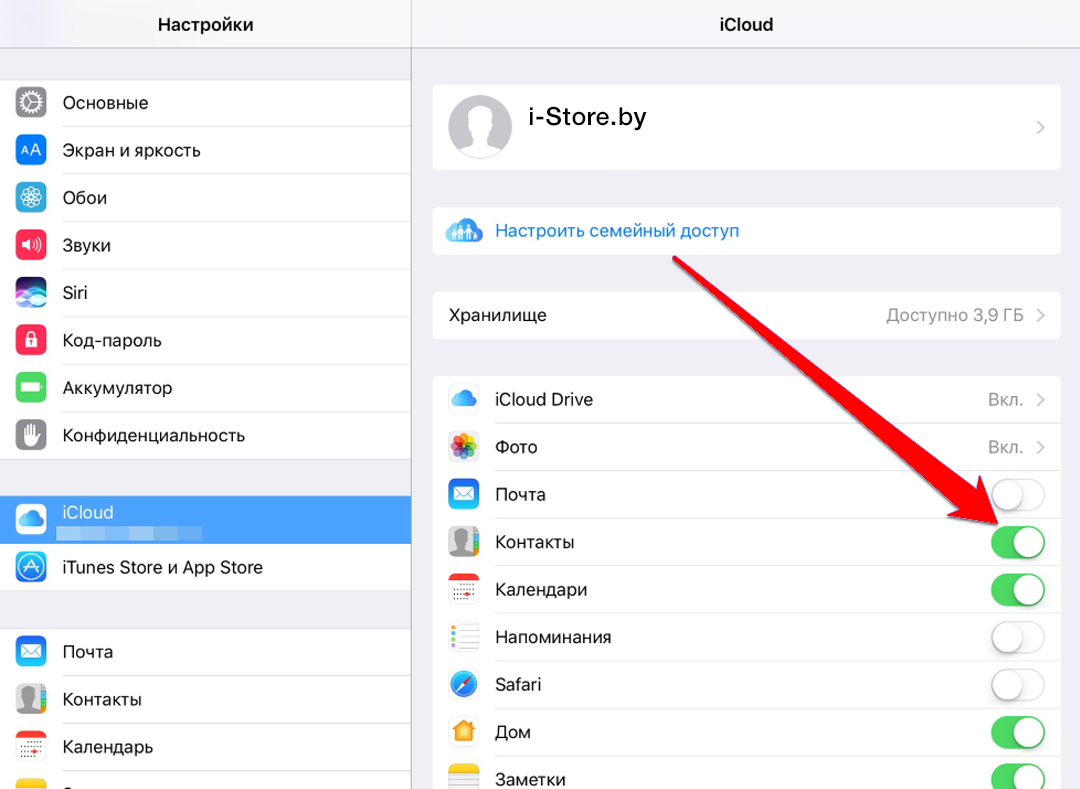
Перенести контакты с Android на iPhone может быть достаточно простой процесс, если следовать определенным шагам. Вот несколько методов, которые помогут вам это сделать быстро и эффективно:
1. Использование Bluetooth: Синхронизация контактов через Bluetooth — один из самых простых способов. Однако этот метод имеет свои ограничения, так как может перенести только небольшое количество контактов за раз.
2. Через Google Аккаунт: Если вы используете синхронизацию контактов с Google аккаунтом на своем Android-устройстве, вы можете легко перенести эти контакты на iPhone через функцию автоматического импорта при первом запуске iOS.
3. С помощью iCloud: Вы можете экспортировать контакты с Android в формате vCard, а затем импортировать их в iCloud, чтобы они автоматически синхронизировались с вашим iPhone.
Как экспортировать контакты с Android устройства?
Для экспорта контактов с Android устройства в формате vCard, следуйте этим шагам:
1. Откройте приложение «Контакты» на своем Android-устройстве.
2. Нажмите на три точки в правом верхнем углу и выберите «Импорт/Экспорт».
3. Выберите «Экспортировать в vCard» и сохраните файл на устройстве или на облачном хранилище.
Как импортировать контакты в iCloud?
Импорт контактов в iCloud осуществляется следующим образом:
1. Перейдите на сайт iCloud.com и войдите в свою учетную запись.
2. Выберите раздел «Контакты».
3. Нажмите на иконку шестеренки в нижнем левом углу и выберите «Импорт vCard».
4. Загрузите файл vCard, который вы экспортировали с Android.
Как синхронизировать контакты между устройствами с помощью Google?
Для синхронизации контактов между Android и iPhone через Google аккаунт:
1. На Android-устройстве: Убедитесь, что ваши контакты синхронизируются с Google аккаунтом.
2. На iPhone: Перейдите в «Настройки» > «Ваши Имя» > «iCloud» > «Контакты» и включите синхронизацию.
3. Синхронизация: Перейдите в «Настройки» > «Ваши Имя» > «Подключенные аккаунты» и добавьте свой Google аккаунт. Включите синхронизацию контактов.
Эти методы помогут вам быстро и эффективно перенести контакты на iPhone, не теряя важной информации.
Часто задаваемые вопросы
Как перенести контакты с Android на iPhone при помощи Google аккаунта?
Для переноса контактов с Android на iPhone можно использовать Google аккаунт. Во-первых, убедитесь, что на вашем Android устройстве все контакты синхронизированы с аккаунтом Google. Это можно проверить в настройках устройства, перейдя в раздел Синхронизация и облако. После этого настройте свой iPhone, войдя в Настройки > Ваше имя > iCloud и включите синхронизацию контактов с вашим Google аккаунтом, добавив его через Настройки > Почта > Учетные записи. После этого все ваши контакты автоматически появятся на iPhone.
Можно ли перенести контакты с Android на iPhone при помощи SIM-карты?
Да, можно перенести контакты с Android на iPhone при помощи SIM-карты. Во-первых, на вашем Android устройстве перейдите в Контакты > Меню > Импорт/Экспорт и выберите опцию экспорта контактов на SIM-карту. После того, как контакты будут сохранены на SIM-карту, вставьте её в ваш iPhone. Затем перейдите в Настройки > Контакты и выберите Импорт из SIM-карты. iPhone предложит вам выбрать, какие контакты вы хотите импортировать. После этого все выбранные контакты будут добавлены в адресную книгу вашего iPhone.
Что делать, если при переносе контактов с Android на iPhone пропадают фотографии?
Если при переносе контактов с Android на iPhone пропадают фотографии, это может быть связано с тем, что фотографии не синхронизируются корректно. Для решения этой проблемы можно использовать несколько методов. Во-первых, убедитесь, что фотографии контактов на Android синхронизированы с Google аккаунтом. Затем на iPhone добавьте этот аккаунт через Настройки > Почта > Учетные записи и включите синхронизацию контактов. Второй метод — использовать специальные приложения, такие как Move to iOS от Apple, которые могут перенести все данные, включая фотографии контактов. Если эти методы не помогли, можно попробовать вручную добавить фотографии через приложение Контакты на iPhone.
Можно ли перенести контакты с Android на iPhone при помощи кабеля?
Да, можно перенести контакты с Android на iPhone при помощи кабеля и специального программного обеспечения. Одним из таких приложений является Move to iOS от Apple. Для этого на вашем Android устройстве скачайте и установите приложение Move to iOS из Google Play. Затем настройте ваш iPhone, следуя инструкциям на экране, и подключите его к компьютеру через кабель USB. На Android устройстве откройте приложение Move to iOS и следуйте инструкциям, чтобы начать процесс переноса данных, включая контакты. После завершения процесса все ваши контакты будут автоматически перенесены на iPhone.

